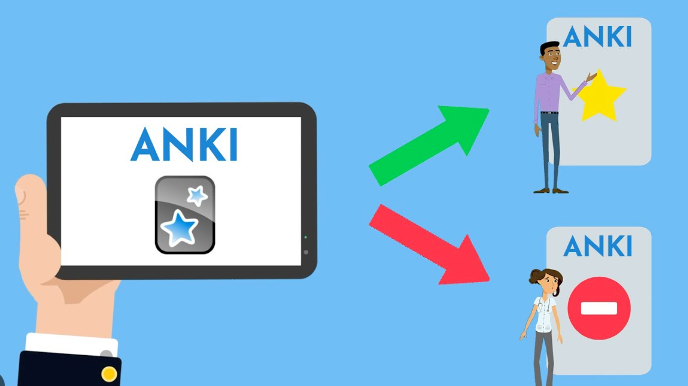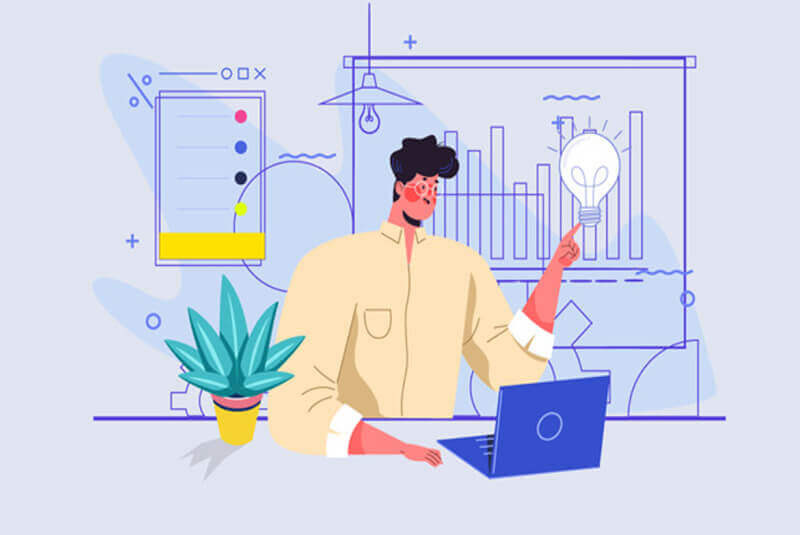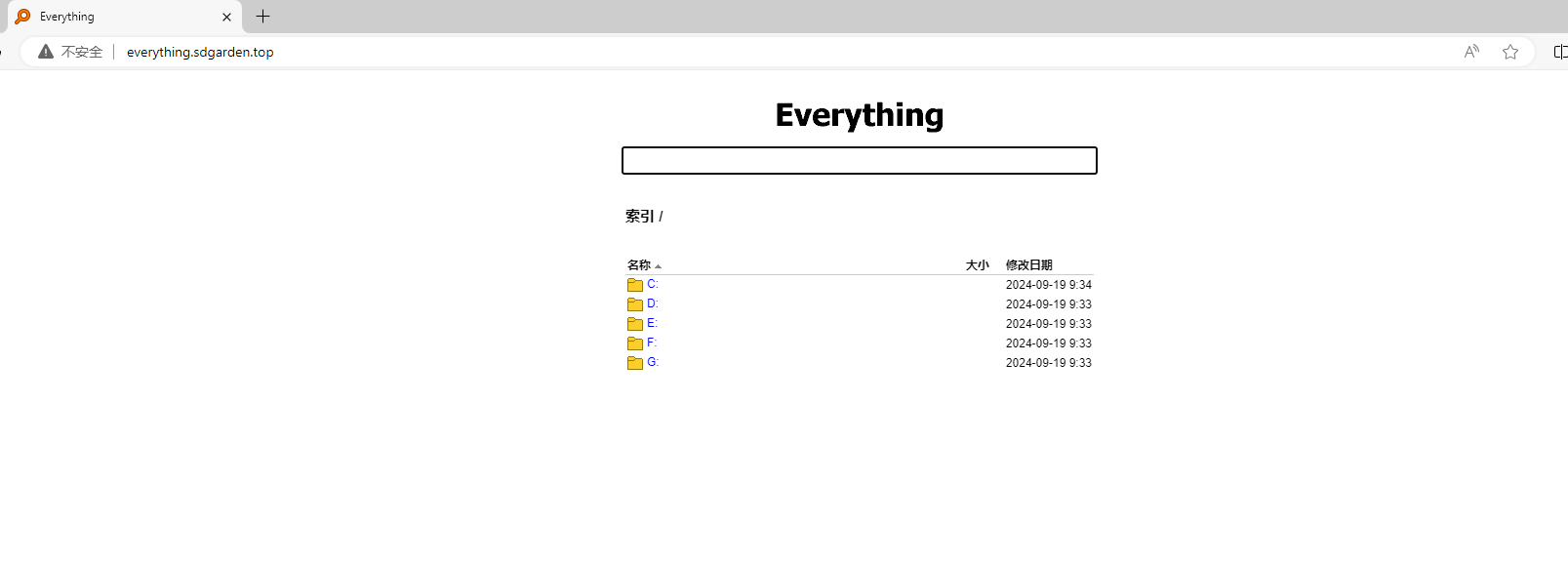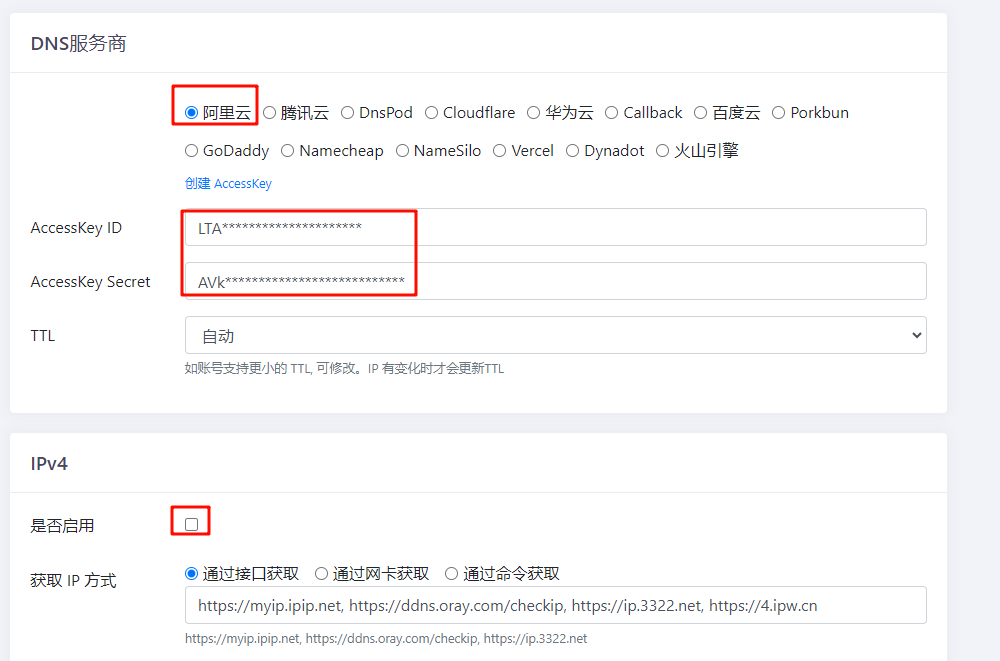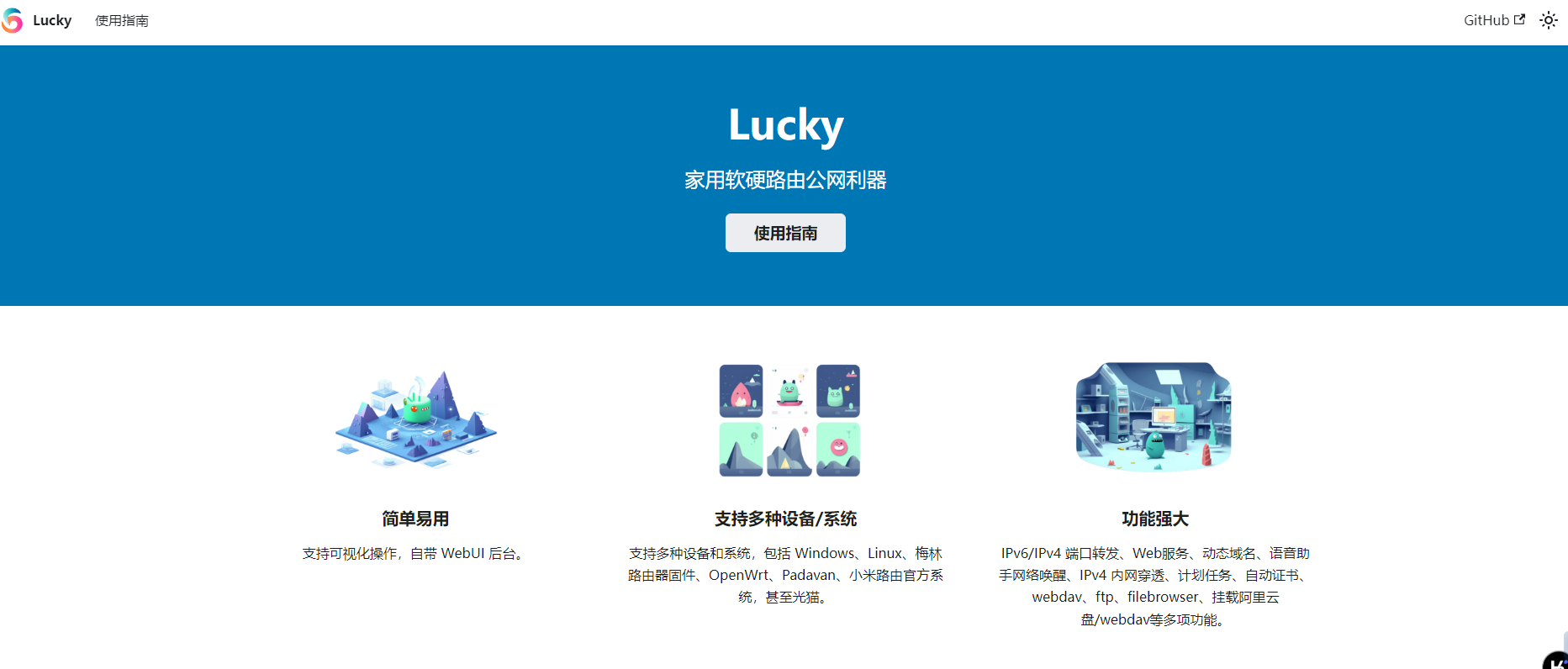搜索到
25
篇与
的结果
-
 【Docker】部署ANKI卡片学习同步服务器 【Docker】部署ANKI卡片学习同步服务器 ANKI 简介 Anki 是一个强大的、开源的、跨平台的间隔重复记忆软件,它使用一种叫做“间隔重复”的记忆技术来帮助用户记忆和复习信息。这种技术通过在用户即将忘记信息的时候展示信息,来增强长期记忆。Anki 特别适用于学习语言、医学、法律等领域,也可以用来记忆任何需要记忆的内容。 以下是 Anki 的一些主要特点: 间隔重复算法:Anki 使用一个智能算法来确定复习卡片的最佳时间,这样可以最大化记忆效率。 自定义卡片:用户可以创建自己的卡片,包括文本、图片、音频和视频,以适应不同的学习需求。 同步功能:Anki 支持多设备同步,用户可以在手机、平板电脑和电脑上同步他们的学习进度。 社区支持:Anki 有一个活跃的社区,用户可以分享和下载由其他用户创建的卡片集合。 开源:Anki 是完全开源的,这意味着它可以被自由地修改和分发。 跨平台:Anki 可以在 Windows、macOS 和 Linux 上运行,并且有 iOS 和 Android 的移动版本。 灵活性:Anki 允许用户根据自己的学习习惯和记忆曲线定制复习计划。 效率:相比于传统的学习方法,Anki 可以帮助用户更高效地学习和记忆信息。 Anki 的基本工作流程是创建卡片,然后通过定期复习来加强记忆。每张卡片都有正面和背面,用户在正面看到问题,然后翻过来查看答案。根据用户对卡片的记忆情况,他们可以标记卡片的掌握程度,Anki 会根据这些反馈来调整复习间隔。 官网:Anki - powerful, intelligent flashcards ANKI 下载 Windows Anki 可以在 Anki 官网,下载 Windows 版本的 Anki,Anki - powerful, intelligent flashcards,这里我下载了最新版本anki-24.06.3-windows-qt6。 安卓 AnkiDroid 安卓版本免费,可在 Github 上免费下载。 GitHub - ankidroid/Anki-Android: AnkiDroid: Anki flashcards on Android. Your secret trick to achieve superhuman information retention. IOS Anki 苹果系统,直接 App Store 搜索下载即可,需要付费,有需要的人可以想办法搞定吧。 NAS 部署 Anki 同步服务器 我这里使用了和官网客户端一致的 24.06.3 版本进行部署,新建 docker-compose.yml 文件: version: "3.7" services: anki-sync-server: # https://github.com/z0rrn/docker-anki-sync-server/blob/main/SETUP.md image: ghcr.io/z0rrn/anki-sync-server:24.06.3 container_name: anki-sync-server restart: unless-stopped # these are sample passwords, please change them environment: - SYNC_USER1=user1:password1 - SYNC_USER2=user2:password2 volumes: - /opt/1panel/docker/compose/anki/data:/config ports: - 27701:27701 安装好后进行反代设置,使用域名进行访问。 我在 NAS 部署了 Anki 服务器,并用 Luck 进行了反代,https://anki.xxx.top:端口号,使用 IPV6 就可以正常访问(速度很快),然后在阿里云服务器设置了内网穿透并反代,https://al-anki.xxx.top,在没有 IPV6 的情况下,使用这个网址(速度较慢,收服务器带宽影响)。 客户端设置 安卓自定义服务器设置 我下载的最新安卓版 2.19.1,设置 - 同步 - 自定义同步服务器 Windows 自定义服务器设置: 工具 - 设置 - 同步,自托管同步服务器,填写设置好的反代服务器。 ANKI 资源 deckmanager.net 、Anki让记忆更轻松 - ankichina Anki中文网-下载Anki客户端、卡牌资源-Anki中文资源网 参考文章 用 Docker 快速架设一个 Anki 同步服务器 | Clarity Anki 自定义同步服务器部署与使用 · 云原生实验室 https://github.com/yangchuansheng/anki-sync-server 使用 anki-sync-server-rs 部署自己的 anki 同步服务 - 哔哩哔哩 考研、考证党的神器anki的同步化方案——自建同步服务器__什么值得买,推荐此安装方案,介绍比较详细了 备注 Docker Hub 中 ANKI 同步服务服务有: yangchuansheng/anki-sync-server,docker pull yangchuansheng/anki-sync-server:24.06.3,比较推荐。 kuklinistvan/docker-anki-sync-server,已停止更新,不推荐。 ankicommunity/anki-sync-server-rs,一年前更新的版本 yingiul/anki-sync-server - Docker Image | Docker Hub zorrn/anki-sync-server,docker pull zorrn/anki-sync-server:24.06.3,强烈推荐,我使用的方案。 docker pull johngong/anki-sync-server ,docker/anki-sync-server at master · gshang2017/docker · GitHub,docker pull johngong/anki-sync-server jeankhawand/anki-sync-server - Docker Image | Docker Hub
【Docker】部署ANKI卡片学习同步服务器 【Docker】部署ANKI卡片学习同步服务器 ANKI 简介 Anki 是一个强大的、开源的、跨平台的间隔重复记忆软件,它使用一种叫做“间隔重复”的记忆技术来帮助用户记忆和复习信息。这种技术通过在用户即将忘记信息的时候展示信息,来增强长期记忆。Anki 特别适用于学习语言、医学、法律等领域,也可以用来记忆任何需要记忆的内容。 以下是 Anki 的一些主要特点: 间隔重复算法:Anki 使用一个智能算法来确定复习卡片的最佳时间,这样可以最大化记忆效率。 自定义卡片:用户可以创建自己的卡片,包括文本、图片、音频和视频,以适应不同的学习需求。 同步功能:Anki 支持多设备同步,用户可以在手机、平板电脑和电脑上同步他们的学习进度。 社区支持:Anki 有一个活跃的社区,用户可以分享和下载由其他用户创建的卡片集合。 开源:Anki 是完全开源的,这意味着它可以被自由地修改和分发。 跨平台:Anki 可以在 Windows、macOS 和 Linux 上运行,并且有 iOS 和 Android 的移动版本。 灵活性:Anki 允许用户根据自己的学习习惯和记忆曲线定制复习计划。 效率:相比于传统的学习方法,Anki 可以帮助用户更高效地学习和记忆信息。 Anki 的基本工作流程是创建卡片,然后通过定期复习来加强记忆。每张卡片都有正面和背面,用户在正面看到问题,然后翻过来查看答案。根据用户对卡片的记忆情况,他们可以标记卡片的掌握程度,Anki 会根据这些反馈来调整复习间隔。 官网:Anki - powerful, intelligent flashcards ANKI 下载 Windows Anki 可以在 Anki 官网,下载 Windows 版本的 Anki,Anki - powerful, intelligent flashcards,这里我下载了最新版本anki-24.06.3-windows-qt6。 安卓 AnkiDroid 安卓版本免费,可在 Github 上免费下载。 GitHub - ankidroid/Anki-Android: AnkiDroid: Anki flashcards on Android. Your secret trick to achieve superhuman information retention. IOS Anki 苹果系统,直接 App Store 搜索下载即可,需要付费,有需要的人可以想办法搞定吧。 NAS 部署 Anki 同步服务器 我这里使用了和官网客户端一致的 24.06.3 版本进行部署,新建 docker-compose.yml 文件: version: "3.7" services: anki-sync-server: # https://github.com/z0rrn/docker-anki-sync-server/blob/main/SETUP.md image: ghcr.io/z0rrn/anki-sync-server:24.06.3 container_name: anki-sync-server restart: unless-stopped # these are sample passwords, please change them environment: - SYNC_USER1=user1:password1 - SYNC_USER2=user2:password2 volumes: - /opt/1panel/docker/compose/anki/data:/config ports: - 27701:27701 安装好后进行反代设置,使用域名进行访问。 我在 NAS 部署了 Anki 服务器,并用 Luck 进行了反代,https://anki.xxx.top:端口号,使用 IPV6 就可以正常访问(速度很快),然后在阿里云服务器设置了内网穿透并反代,https://al-anki.xxx.top,在没有 IPV6 的情况下,使用这个网址(速度较慢,收服务器带宽影响)。 客户端设置 安卓自定义服务器设置 我下载的最新安卓版 2.19.1,设置 - 同步 - 自定义同步服务器 Windows 自定义服务器设置: 工具 - 设置 - 同步,自托管同步服务器,填写设置好的反代服务器。 ANKI 资源 deckmanager.net 、Anki让记忆更轻松 - ankichina Anki中文网-下载Anki客户端、卡牌资源-Anki中文资源网 参考文章 用 Docker 快速架设一个 Anki 同步服务器 | Clarity Anki 自定义同步服务器部署与使用 · 云原生实验室 https://github.com/yangchuansheng/anki-sync-server 使用 anki-sync-server-rs 部署自己的 anki 同步服务 - 哔哩哔哩 考研、考证党的神器anki的同步化方案——自建同步服务器__什么值得买,推荐此安装方案,介绍比较详细了 备注 Docker Hub 中 ANKI 同步服务服务有: yangchuansheng/anki-sync-server,docker pull yangchuansheng/anki-sync-server:24.06.3,比较推荐。 kuklinistvan/docker-anki-sync-server,已停止更新,不推荐。 ankicommunity/anki-sync-server-rs,一年前更新的版本 yingiul/anki-sync-server - Docker Image | Docker Hub zorrn/anki-sync-server,docker pull zorrn/anki-sync-server:24.06.3,强烈推荐,我使用的方案。 docker pull johngong/anki-sync-server ,docker/anki-sync-server at master · gshang2017/docker · GitHub,docker pull johngong/anki-sync-server jeankhawand/anki-sync-server - Docker Image | Docker Hub -
 群晖开机启动Emby 群晖开机启动Emby 要在群晖上设置开机延时后再执行启动脚本,你可以稍作调整。群晖系统的任务计划允许你设置延时启动任务,这里是如何做的: 修改启动脚本 首先,调整你的启动脚本,确保它包含了延时功能。我们将使用 sleep 命令来实现延时30秒,然后执行 Docker Compose 命令。 sudo touch /usr/local/bin/start_emby.sh sudo vi /usr/local/bin/start_emby.sh sudo chmod +x /usr/local/bin/start_emby.sh 在 /usr/local/bin/start_emby.sh 中修改脚本如下: #!/bin/bash 设置 sudo 密码 PASSWORD="xxxx" 延时 30 秒 sleep 30 运行 docker-compose 命令 echo $PASSWORD | sudo -S su -c 'cd /volume1/docker/emby && docker-compose down' echo $PASSWORD | sudo -S su -c 'cd /volume1/docker/emby && docker-compose up -d' 设置任务计划 登录群晖的 Web 界面。 转到 控制面板 -> 任务计划 -> 新建 -> 用户定义的脚本。 在“任务设置”选项卡中,填写名称(比如 Start Emby Docker with Delay)和描述。 在“任务设置”选项卡的“用户定义的脚本”部分,选择在 User script 中填入以下内容: /usr/local/bin/start_emby.sh 确保勾选“启用此任务”。 在“触发器”选项卡中,选择“立即执行”以及适当的其他条件(如需要)。 在“触发器”选项卡的底部,“启动方式”选择“系统启动时”。 这样设置后,群晖系统在开机启动后,会等待30秒后执行 /usr/local/bin/start_emby.sh 中的内容,其中包括停止并重新启动 Emby 的 Docker 容器。 注意事项 确保在脚本中填入正确的 sudo 密码,并且根据实际情况进行调整。 延时时间可以根据需要进行调整,单位为秒。 使用 sudo 和密码在脚本中传递时,请注意安全性问题,确保适当保护密码信息。 通过这样的设置,你的 Emby Docker 容器应该能够在群晖系统开机后自动启动,并且有30秒的延时,以便在其他服务和资源准备就绪后再启动。
群晖开机启动Emby 群晖开机启动Emby 要在群晖上设置开机延时后再执行启动脚本,你可以稍作调整。群晖系统的任务计划允许你设置延时启动任务,这里是如何做的: 修改启动脚本 首先,调整你的启动脚本,确保它包含了延时功能。我们将使用 sleep 命令来实现延时30秒,然后执行 Docker Compose 命令。 sudo touch /usr/local/bin/start_emby.sh sudo vi /usr/local/bin/start_emby.sh sudo chmod +x /usr/local/bin/start_emby.sh 在 /usr/local/bin/start_emby.sh 中修改脚本如下: #!/bin/bash 设置 sudo 密码 PASSWORD="xxxx" 延时 30 秒 sleep 30 运行 docker-compose 命令 echo $PASSWORD | sudo -S su -c 'cd /volume1/docker/emby && docker-compose down' echo $PASSWORD | sudo -S su -c 'cd /volume1/docker/emby && docker-compose up -d' 设置任务计划 登录群晖的 Web 界面。 转到 控制面板 -> 任务计划 -> 新建 -> 用户定义的脚本。 在“任务设置”选项卡中,填写名称(比如 Start Emby Docker with Delay)和描述。 在“任务设置”选项卡的“用户定义的脚本”部分,选择在 User script 中填入以下内容: /usr/local/bin/start_emby.sh 确保勾选“启用此任务”。 在“触发器”选项卡中,选择“立即执行”以及适当的其他条件(如需要)。 在“触发器”选项卡的底部,“启动方式”选择“系统启动时”。 这样设置后,群晖系统在开机启动后,会等待30秒后执行 /usr/local/bin/start_emby.sh 中的内容,其中包括停止并重新启动 Emby 的 Docker 容器。 注意事项 确保在脚本中填入正确的 sudo 密码,并且根据实际情况进行调整。 延时时间可以根据需要进行调整,单位为秒。 使用 sudo 和密码在脚本中传递时,请注意安全性问题,确保适当保护密码信息。 通过这样的设置,你的 Emby Docker 容器应该能够在群晖系统开机后自动启动,并且有30秒的延时,以便在其他服务和资源准备就绪后再启动。 -
 Everything+节点小宝,资料搜索更便捷! Everything 有个 HTTP 服务,一直不知道是怎么回事,最近玩了节点小宝,可以异地组局域网,就想着试试,看怎么用这个 HTTP 服务进行搜索吧。 Everything 设置 Everything HTTP 服务器时 Web 服务器允许您通过网络浏览器搜索和访问您的文件。在 Everything 选型中,开启 HTTP 服务,这样就可以通过本机电脑局域网地址,进行访问了,如在浏览器输入 192.168.3.1,就可以访问 Everything 搜索页面了。 但这里有个问题,我的电脑是动态获取局域网 IP,局域网 IP 变化了,访问起来还得来回查局域网本机 IP,于是找 ChatGPT 问到了一个解决办法。 自动更新 IPV4 到 hosts 使用 ChatGPT 编写一个脚本,可以获取本机 IP 地址,并更新到 hosts 文件中,并与自定义域名绑定。 打开 Windows PowerShell ISE,编辑调试 PowerShell 脚本,保存为“自动获取当前的 IPv4 地址并更新到 hosts 绑定域名.ps1”。 先备份下原有的 hosts 文件,命令如下: Copy-Item -Path "C:\Windows\System32\drivers\etc\hosts" -Destination "C:\Windows\System32\drivers\etc\hosts.bak" -Force # 获取当前的IPv4地址 $ipv4 = (Get-NetIPAddress -AddressFamily IPv4 -InterfaceAlias "以太网" | Where-Object { $_.IPAddress -match '\d+\.\d+\.\d+\.\d+' }).IPAddress # 定义需要绑定的域名,替换为自己的域名 $domain = "everything.xx.com" # hosts 文件路径 $hostsFile = "C:\Windows\System32\drivers\etc\hosts" # 临时文件路径 $tempHostsFile = "C:\Windows\System32\drivers\etc\hosts.tmp" # 读取 hosts 文件内容 $hostsContent = Get-Content $hostsFile # 查找是否已经有该域名的记录 $existingRecord = $hostsContent | Where-Object { $_ -match "$domain" } if ($existingRecord) { # 如果存在该域名的记录,则更新它的IP地址 $newHostsContent = $hostsContent -replace "^\d+\.\d+\.\d+\.\d+\s+$domain", "$ipv4`t$domain" # 将新内容写入到临时文件 Set-Content -Path $tempHostsFile -Value $newHostsContent -Force Write-Host "Hosts 文件已更新:$ipv4 -> $domain" } else { # 如果不存在该域名的记录,则保留原始内容并添加新的一行 $newHostsContent = $hostsContent + "`n$ipv4`t$domain" Set-Content -Path $tempHostsFile -Value $newHostsContent -Force Write-Host "已添加新记录:$ipv4 -> $domain" } # 替换原始 hosts 文件 Remove-Item $hostsFile -Force Rename-Item $tempHostsFile -NewName "hosts" # 刷新DNS缓存 ipconfig /flushdns 默认情况下,Windows 系统出于安全考虑可能会阻止执行未签名的脚本。你可以通过更改 PowerShell 的执行策略来解决这个问题。按 Windows + X,选择 Windows PowerShell (管理员),或者在开始菜单中搜索 PowerShell,右键选择 以管理员身份运行。 Set-ExecutionPolicy RemoteSigned -Scope CurrentUser 定时自动更新 IP 你可以将该脚本保存为 .ps1 文件,并使用任务计划程序定期运行。例如,每隔一小时执行一次,确保 hosts 文件中的域名记录始终是最新的 IP 地址。 打开任务计划程序(Windows + R,输入 taskschd.msc)。 创建一个新任务,并设置执行触发条件(如每小时运行一次)。 在操作步骤中选择运行 PowerShell,并输入脚本的路径: powershell.exe -ExecutionPolicy Bypass -File "C:\path\to\your\script.ps1" 这样,脚本会定期获取 IPv4 地址并自动更新 hosts 文件中的相应记录。 自己脚本存放路径 G:\Lei\OneDrive\Code\MyScript\Powershell。 节点小宝 安装节点小宝,将各个电脑组成异地局域网。
Everything+节点小宝,资料搜索更便捷! Everything 有个 HTTP 服务,一直不知道是怎么回事,最近玩了节点小宝,可以异地组局域网,就想着试试,看怎么用这个 HTTP 服务进行搜索吧。 Everything 设置 Everything HTTP 服务器时 Web 服务器允许您通过网络浏览器搜索和访问您的文件。在 Everything 选型中,开启 HTTP 服务,这样就可以通过本机电脑局域网地址,进行访问了,如在浏览器输入 192.168.3.1,就可以访问 Everything 搜索页面了。 但这里有个问题,我的电脑是动态获取局域网 IP,局域网 IP 变化了,访问起来还得来回查局域网本机 IP,于是找 ChatGPT 问到了一个解决办法。 自动更新 IPV4 到 hosts 使用 ChatGPT 编写一个脚本,可以获取本机 IP 地址,并更新到 hosts 文件中,并与自定义域名绑定。 打开 Windows PowerShell ISE,编辑调试 PowerShell 脚本,保存为“自动获取当前的 IPv4 地址并更新到 hosts 绑定域名.ps1”。 先备份下原有的 hosts 文件,命令如下: Copy-Item -Path "C:\Windows\System32\drivers\etc\hosts" -Destination "C:\Windows\System32\drivers\etc\hosts.bak" -Force # 获取当前的IPv4地址 $ipv4 = (Get-NetIPAddress -AddressFamily IPv4 -InterfaceAlias "以太网" | Where-Object { $_.IPAddress -match '\d+\.\d+\.\d+\.\d+' }).IPAddress # 定义需要绑定的域名,替换为自己的域名 $domain = "everything.xx.com" # hosts 文件路径 $hostsFile = "C:\Windows\System32\drivers\etc\hosts" # 临时文件路径 $tempHostsFile = "C:\Windows\System32\drivers\etc\hosts.tmp" # 读取 hosts 文件内容 $hostsContent = Get-Content $hostsFile # 查找是否已经有该域名的记录 $existingRecord = $hostsContent | Where-Object { $_ -match "$domain" } if ($existingRecord) { # 如果存在该域名的记录,则更新它的IP地址 $newHostsContent = $hostsContent -replace "^\d+\.\d+\.\d+\.\d+\s+$domain", "$ipv4`t$domain" # 将新内容写入到临时文件 Set-Content -Path $tempHostsFile -Value $newHostsContent -Force Write-Host "Hosts 文件已更新:$ipv4 -> $domain" } else { # 如果不存在该域名的记录,则保留原始内容并添加新的一行 $newHostsContent = $hostsContent + "`n$ipv4`t$domain" Set-Content -Path $tempHostsFile -Value $newHostsContent -Force Write-Host "已添加新记录:$ipv4 -> $domain" } # 替换原始 hosts 文件 Remove-Item $hostsFile -Force Rename-Item $tempHostsFile -NewName "hosts" # 刷新DNS缓存 ipconfig /flushdns 默认情况下,Windows 系统出于安全考虑可能会阻止执行未签名的脚本。你可以通过更改 PowerShell 的执行策略来解决这个问题。按 Windows + X,选择 Windows PowerShell (管理员),或者在开始菜单中搜索 PowerShell,右键选择 以管理员身份运行。 Set-ExecutionPolicy RemoteSigned -Scope CurrentUser 定时自动更新 IP 你可以将该脚本保存为 .ps1 文件,并使用任务计划程序定期运行。例如,每隔一小时执行一次,确保 hosts 文件中的域名记录始终是最新的 IP 地址。 打开任务计划程序(Windows + R,输入 taskschd.msc)。 创建一个新任务,并设置执行触发条件(如每小时运行一次)。 在操作步骤中选择运行 PowerShell,并输入脚本的路径: powershell.exe -ExecutionPolicy Bypass -File "C:\path\to\your\script.ps1" 这样,脚本会定期获取 IPv4 地址并自动更新 hosts 文件中的相应记录。 自己脚本存放路径 G:\Lei\OneDrive\Code\MyScript\Powershell。 节点小宝 安装节点小宝,将各个电脑组成异地局域网。 -
 【NAS】配置DDNS-Go+动态IPV6,通过域名访问群晖 DDNS-GO 是一款简单高效的内网穿透动态域名解析工具,主要功能是监测公网 IP 地址的变化,并自动将新的 IP 地址解析到对应的域名服务。这使得用户能够访问在家庭网络中部署的服务,如 Web 服务、NAS 等。 下载与安装 项目地址:GitHub - jeessy2/ddns-go: Simple and easy to use DDNS docker-compose.yml 示例 version: '3' services: ddns-go: image: jeessy/ddns-go:latest # 使用官方 Docker 镜像 container_name: ddns-go restart: always network_mode: "host" # 使用 host 网络模式 ports: - "9876:9876" # 映射服务访问端口,默认是 9876 volumes: - ./config:/root/ddns-go-config # 挂载配置文件目录 environment: - TZ=Asia/Shanghai # 设置时区 设置步骤 套件中心安装 DDNS-Go,浏览器输入 IP:9876 访问管理页面,设置账号密码后登录。 输入 DNS 服务商相关信息,取消 IPV4 IPV6 设置选择通过网卡获取,Domains 中输入自定义域名。(提前在域名解析中设置好泛域名解析,如 *.AAA.com ) 然后,就可以通过二级域名: 群晖端口号,远程访问群晖了。 添加 SSL 证书 Nginx Proxy Manager 申请免费证书或阿里云申请免费证书。 添加到群晖中(控制面板 - 安全性 - 证书 - 添加证书)。 然后就可以 https://域名: 端口,进行访问了。 飞牛云存储,添加证书如下。 更方便的集成解决方法:043【路由】Lucky,很强的反代工具。 参考文章 黑群晖基于DDNS + Ipv6 实现公网域名访问 DDNS-Go—简单高效的内网穿透动态域名解析工具 网络千万条,安全第一条——使用Lucky轻松实现反向代理+Https外网访问家庭NAS_NAS存储_什么值得买 群晖 Nas 部署 Lucky 反向代理 实现远程访问 | 阿狸鹿丫
【NAS】配置DDNS-Go+动态IPV6,通过域名访问群晖 DDNS-GO 是一款简单高效的内网穿透动态域名解析工具,主要功能是监测公网 IP 地址的变化,并自动将新的 IP 地址解析到对应的域名服务。这使得用户能够访问在家庭网络中部署的服务,如 Web 服务、NAS 等。 下载与安装 项目地址:GitHub - jeessy2/ddns-go: Simple and easy to use DDNS docker-compose.yml 示例 version: '3' services: ddns-go: image: jeessy/ddns-go:latest # 使用官方 Docker 镜像 container_name: ddns-go restart: always network_mode: "host" # 使用 host 网络模式 ports: - "9876:9876" # 映射服务访问端口,默认是 9876 volumes: - ./config:/root/ddns-go-config # 挂载配置文件目录 environment: - TZ=Asia/Shanghai # 设置时区 设置步骤 套件中心安装 DDNS-Go,浏览器输入 IP:9876 访问管理页面,设置账号密码后登录。 输入 DNS 服务商相关信息,取消 IPV4 IPV6 设置选择通过网卡获取,Domains 中输入自定义域名。(提前在域名解析中设置好泛域名解析,如 *.AAA.com ) 然后,就可以通过二级域名: 群晖端口号,远程访问群晖了。 添加 SSL 证书 Nginx Proxy Manager 申请免费证书或阿里云申请免费证书。 添加到群晖中(控制面板 - 安全性 - 证书 - 添加证书)。 然后就可以 https://域名: 端口,进行访问了。 飞牛云存储,添加证书如下。 更方便的集成解决方法:043【路由】Lucky,很强的反代工具。 参考文章 黑群晖基于DDNS + Ipv6 实现公网域名访问 DDNS-Go—简单高效的内网穿透动态域名解析工具 网络千万条,安全第一条——使用Lucky轻松实现反向代理+Https外网访问家庭NAS_NAS存储_什么值得买 群晖 Nas 部署 Lucky 反向代理 实现远程访问 | 阿狸鹿丫 -
 Lucky,很强的反代工具 Lucky 是一个开源项目,旨在为用户提供一个软硬路由公网神器,支持 IPv6/IPv4 端口转发、反向代理、动态域名 (DDNS)、网络唤醒 (WOL)、STUN 内网穿透等功能。它最初是为了在小米路由 AX6000 官方系统上实现公网 IPv6 转内网 IPv4 的功能而开发的。随着时间的推移,Lucky 不断迭代改进,增加了更多功能和更好的性能。 Lucky 的核心程序使用 Golang 编写,主要功能模块包括: 端口转发:实现公网 IPv6 转内网 IPv4 的 TCP/UDP 端口转发,支持界面化的管理转发规则。 动态域名 (DDNS):支持多个 DNS 服务商,包括自定义回调和 Webhook。 Web 服务:支持反向代理、重定向、URL 跳转等,提供 HTTP 基本认证和 IP 黑白名单功能。 STUN 内网穿透:实现内网穿透,无需公网 IPv4 地址,适合国内运营商级 NAT1 宽带网络。 网络唤醒 (WOL):支持远程控制唤醒和关机操作。 计划任务:提供不依赖 Linux 系统 Cron 的计划任务功能,支持 Windows 系统。 ACME 自动证书:支持 ACME 自动证书的申请和续签。 网络存储:提供将本地存储、WebDAV 和阿里云盘挂载到 Lucky 内部的功能。 Lucky 的安装方式多样,包括 OpenWrt IPK 包、Docker 镜像、自动脚本安装、半自动离线脚本安装方法和手动运行。用户可以根据自己的系统环境选择合适的安装方式。 Lucky 的 GitHub 仓库地址是:https://github.com/gdy666/lucky,用户可以在这里找到安装指南、文档和最新版本下载。 Lucky 的官网地址是:https://www.lucky666.cn/,提供了更详细的介绍和文档。 Lucky 的安装与部署 新建 docker-compose.yml 文件,然后 docker-compose up -d 启动。 version: '3.8' services: lucky: image: gdy666/lucky container_name: lucky restart: always network_mode: host ports: - "16601:16601" volumes: - /volume1/docker/lucky:/goodluck Lucky 使用 设置账号和密码 直接在浏览器中输入 【https://lei-1258171996.cos.ap-guangzhou.myqcloud.com/imgs/2024/202408071254855.png的第一步就是在“设置”中更改默认的账号和密码。** 设置动态域名 家里移动的宽带,没有动态 IPV4 公网,但是有动态 IPV6 公网,可以绑定域名,通过 DDNS 实现访问。之前有些通过 【NAS】配置DDNS-Go+动态IPV6,通过域名访问群晖,Lucky 更综合一些。Luckey 动态域名设置如下。 SSL 证书 Lucky 可以实现申请 SSL 证书,设置如下。 反向代理 反向代理,这个概念理解起来比较难。举个简单的例子,我设置了动态域名 a.123.com,就可以通过 http://a.123.com:5234 访问 Alist 了,但是如何实现 HTTPS 访问呢,这里需要反向代理设置下。如下图所示,设置 web 服务,监听端口不要和即有的端口冲突就可以。 添加子规则,设置如下,前端地址写 a.123.com(已经完成动态域名设置,可以指向 NAS),后端地址写内网的 IP: 端口,然后就可以通过 https://a.123.com:5245 访问 Alist 了。 参考文章 教你在NAS上搭建免费开源神器「Lucky」,3分钟就搞定!
Lucky,很强的反代工具 Lucky 是一个开源项目,旨在为用户提供一个软硬路由公网神器,支持 IPv6/IPv4 端口转发、反向代理、动态域名 (DDNS)、网络唤醒 (WOL)、STUN 内网穿透等功能。它最初是为了在小米路由 AX6000 官方系统上实现公网 IPv6 转内网 IPv4 的功能而开发的。随着时间的推移,Lucky 不断迭代改进,增加了更多功能和更好的性能。 Lucky 的核心程序使用 Golang 编写,主要功能模块包括: 端口转发:实现公网 IPv6 转内网 IPv4 的 TCP/UDP 端口转发,支持界面化的管理转发规则。 动态域名 (DDNS):支持多个 DNS 服务商,包括自定义回调和 Webhook。 Web 服务:支持反向代理、重定向、URL 跳转等,提供 HTTP 基本认证和 IP 黑白名单功能。 STUN 内网穿透:实现内网穿透,无需公网 IPv4 地址,适合国内运营商级 NAT1 宽带网络。 网络唤醒 (WOL):支持远程控制唤醒和关机操作。 计划任务:提供不依赖 Linux 系统 Cron 的计划任务功能,支持 Windows 系统。 ACME 自动证书:支持 ACME 自动证书的申请和续签。 网络存储:提供将本地存储、WebDAV 和阿里云盘挂载到 Lucky 内部的功能。 Lucky 的安装方式多样,包括 OpenWrt IPK 包、Docker 镜像、自动脚本安装、半自动离线脚本安装方法和手动运行。用户可以根据自己的系统环境选择合适的安装方式。 Lucky 的 GitHub 仓库地址是:https://github.com/gdy666/lucky,用户可以在这里找到安装指南、文档和最新版本下载。 Lucky 的官网地址是:https://www.lucky666.cn/,提供了更详细的介绍和文档。 Lucky 的安装与部署 新建 docker-compose.yml 文件,然后 docker-compose up -d 启动。 version: '3.8' services: lucky: image: gdy666/lucky container_name: lucky restart: always network_mode: host ports: - "16601:16601" volumes: - /volume1/docker/lucky:/goodluck Lucky 使用 设置账号和密码 直接在浏览器中输入 【https://lei-1258171996.cos.ap-guangzhou.myqcloud.com/imgs/2024/202408071254855.png的第一步就是在“设置”中更改默认的账号和密码。** 设置动态域名 家里移动的宽带,没有动态 IPV4 公网,但是有动态 IPV6 公网,可以绑定域名,通过 DDNS 实现访问。之前有些通过 【NAS】配置DDNS-Go+动态IPV6,通过域名访问群晖,Lucky 更综合一些。Luckey 动态域名设置如下。 SSL 证书 Lucky 可以实现申请 SSL 证书,设置如下。 反向代理 反向代理,这个概念理解起来比较难。举个简单的例子,我设置了动态域名 a.123.com,就可以通过 http://a.123.com:5234 访问 Alist 了,但是如何实现 HTTPS 访问呢,这里需要反向代理设置下。如下图所示,设置 web 服务,监听端口不要和即有的端口冲突就可以。 添加子规则,设置如下,前端地址写 a.123.com(已经完成动态域名设置,可以指向 NAS),后端地址写内网的 IP: 端口,然后就可以通过 https://a.123.com:5245 访问 Alist 了。 参考文章 教你在NAS上搭建免费开源神器「Lucky」,3分钟就搞定!